
РЕЗОЛЮЦІЯ: Громадського обговорення навчальної програми статевого виховання
ЧОМУ ФОНД ОЛЕНИ ПІНЧУК І МОЗ УКРАЇНИ ПРОПАГУЮТЬ "СЕКСУАЛЬНІ УРОКИ"
ЕКЗИСТЕНЦІЙНО-ПСИХОЛОГІЧНІ ОСНОВИ ПОРУШЕННЯ СТАТЕВОЇ ІДЕНТИЧНОСТІ ПІДЛІТКІВ
Батьківський, громадянський рух в Україні закликає МОН зупинити тотальну сексуалізацію дітей і підлітків
Відкрите звернення Міністру освіти й науки України - Гриневич Лілії Михайлівні
Представництво українського жіноцтва в ООН: низький рівень культури спілкування в соціальних мережах
Гендерна антидискримінаційна експертиза може зробити нас моральними рабами
ЛІВИЙ МАРКСИЗМ У НОВИХ ПІДРУЧНИКАХ ДЛЯ ШКОЛЯРІВ
ВІДКРИТА ЗАЯВА на підтримку позиції Ганни Турчинової та права кожної людини на свободу думки, світогляду та вираження поглядів
- Гідрологія і Гідрометрія
- Господарське право
- Економіка будівництва
- Економіка природокористування
- Економічна теорія
- Земельне право
- Історія України
- Кримінально виконавче право
- Медична радіологія
- Методи аналізу
- Міжнародне приватне право
- Міжнародний маркетинг
- Основи екології
- Предмет Політологія
- Соціальне страхування
- Технічні засоби організації дорожнього руху
- Товарознавство продовольчих товарів
Тлумачний словник
Авто
Автоматизація
Архітектура
Астрономія
Аудит
Біологія
Будівництво
Бухгалтерія
Винахідництво
Виробництво
Військова справа
Генетика
Географія
Геологія
Господарство
Держава
Дім
Екологія
Економетрика
Економіка
Електроніка
Журналістика та ЗМІ
Зв'язок
Іноземні мови
Інформатика
Історія
Комп'ютери
Креслення
Кулінарія
Культура
Лексикологія
Література
Логіка
Маркетинг
Математика
Машинобудування
Медицина
Менеджмент
Метали і Зварювання
Механіка
Мистецтво
Музика
Населення
Освіта
Охорона безпеки життя
Охорона Праці
Педагогіка
Політика
Право
Програмування
Промисловість
Психологія
Радіо
Регилия
Соціологія
Спорт
Стандартизація
Технології
Торгівля
Туризм
Фізика
Фізіологія
Філософія
Фінанси
Хімія
Юриспунденкция
Порядок виконання роботи
Введення інформації
Створіть такі розділи для контрагентів, з якими працює Ваша компанія: «Обзвін», «Переговори», «Клієнти з поліграфії», «Клієнти з сувенірів», «Партнери», «Автоматично створені».
Відкрийте розділ Облік => Клієнти та потенційні клієнти.
Виконуючи завдання користувачами вже був створений розділ Клієнти з поліграфії з підприємствами «Ромікс» і «Еліот Со». Створіть в панелі каталогу інші розділи.
Створіть організацію ПП «Віола» (виробництво будматеріалів), для якої ми виготовляли макет листівки А5 (в період з 05.09.06 по 12.09.06) і друкували їх (в період з 13.09.06по 16.09.06). Обслуговує даного клієнта менеджер відділу поліграфії Ільїн Сергій.
У панелі каталогу подвійним натисненням миші активізуйте розділ Клієнти з поліграфії (ми заведемо цю організацію саме в цьому розділі, оскільки вони замовляли у нас розробку і виготовлення рекламної листівки). Правою кнопкою миші викличте контекстне меню в панелі =Організації=, виберіть команду Додати. На екрані з'явиться форма =Організація: Додавання= (рис. 16). Заповніть поля цієї форми.
Вкладка Загальні:
- Мнемокод організації, Повна назва назву організації – введіть коротку і повну назву організації;
- Ресстраційний номер — вноситься номер організації в Системі, який задає сам користувач на свій розсуд;
- Код, телефон та факс, Інші телефони — вносяться відповідні координати (введіть їх на свій вибір);
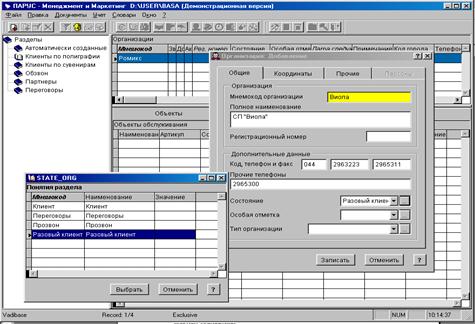 |
Рис. 16. Вікно « Доповнення ».
- Стан — користувач може самостійно вирішувати, який стан привласнити даній організації. Для даного завдання доцільно було б завести такі види станів організацій: Прозвон (контакти з організацією ще не налагоджені, йде з'ясування контактної інформації), Переговори (первинні контакти налагоджені, йдуть переговори про співпрацю, рішення про купівлю, можливість зробити замовлення і т. п.), Разовий клієнт (організація, яка лише раз робила замовлення в нашій компанії, одного разу щось купила та ін.), Клієнт (організація, яка є нашим постійним клієнтом). Натисканням кнопки …) відкривається вікно словника =Поняття розділу= з інформацією про види =Стан (Організація)= (якщо такі вже заведені). Виберіть потрібне поняття (в даному випадку Разовий клієнт) і натисніть кнопку [Обрати].
- Особлива позначка — користувач може створити свій список Особливих позначок, який обумовлюється специфікою діяльності або звичок користувача {Держбюджет, госпрозрахунок). За допомогою цієї інформації користувач зможе відбирати організації за певною ознакою. Поле заповнюється таким чином, як поле Стан.
- Тип організації — вид діяльності даної організації (для зручності подальшої класифікації заведіть максимум можливих понять для цього поля, наприклад: торгівля, будівництво, виробництво, освіта).
Вкладка Координати (заповніть поля цієї вкладки на свій розсуд):
- Регіон, Індекс, Місто, Адреса -координати організації;
- InterNet, E-mail— назва веб-сайта і електронної адреси;
- Маршрут — інформація про те, як добиратися до організації (вид транспорту, внутрішній номер телефону і т. п.).
Вкладка Інші:
- Дата останнього контакту, Контактувати не пізніше — проставте дату останнього контакту (за умовчанням система проставляє дату останньої хроніки) і дату, коли потрібно наступного разу зв'язатися з даною організацією;
- Невідпрацьовані звертання, Несплачені рахунки, Незакриті акти — кнопки перегляду активні лише у разі наявності даних понять для поточної організації;
- Контактна особа — контактна особа, з якою можна буде зв'язати
ся у разі виникнення питань;
- Контрагент — тут зберігається список і коротка характеристика
співробітників організації, які мають відносини до співпраці з
нашою компанією;
- Примітки — вносяться примітки. Натисніть клавішу [Записать].
Додайте організацію-клієнта «Віола» у розділ «Організації та МВО». Для цього потрібно у контекстному меню вибрати команду «Створити контрагента» та виконати усі наступні команди (рис. 17).
 |
Щоб внести дані про об'єкт співпраці з організацією (в даному випадку об'єктом співпраці є Листівка А5), потрібно встановити курсор на тільки що створену організацію у верхній панелі=Організації=, натиснути правою кнопкою миші в нижній панелі на вкладці Об'єкти:
Рис.17. Форма « Створення контрагента для організації »
у контекстному меню виберемо команду Додати. Вікриється форма =Об’кт:Додавання= ( рис. 18. ) Заповніть поля цієї форми:
- Вид – мнемокод товару ( послуги ), який є об’єктом співпраці;
- Артикул – артикул товару ( послуги );
- Контактна особа, Телефони – дані контактної особи, з якою можна зв’язатися стосовно питань, пов’язаних за даним робочим місцем;
- Стан – ви можете самостійно вирішити, який стан привласнити даному робочому місцю ( напряму співпраці )ю
Задайте наступні напрямки співпраці ( Прозвон, Переговори, Клієнти, Разовий клієнт );
- Обслуговує – співробітник нашої компанії, відповідальний за даний напрям співпраці з клієнтом. Натисненням кнопки … відкрийте словник =Співробітники=, з якого необхідно вибрати потрібного співробітника і натиснути кнопку [Обрати].
- Дата останнього контакту – встановлюється дата останнього контакту з організацією, пов’язаного з даним робочим місцем ( об’єктом співпраці ).
Натисніть кнопку [Записать].
Тепер натисніть в нижній панелі на вкладку Зобов’язання.
 |
Рис. 18. Форма « Об’єкт: Додавання »
Виберіть з контекстного меню команду Додати. З'явиться форма =3обов'язання: Додавання=. Заповніть поля цієї форми:
- Об'єкт обслуговування — виберіть зі списку об'єкт, якого будуть стосуватися зобов'язання;
- Зобов'язання — натисніть кнопку ..., відкриється вікно словника =Номенклатор товарів та послуг=. Заведіть у панелі каталогу розділ Види зобов'язань. Активізуйте його подвійним натисканням миші.
В панелі =Перелік товарів та послуг= заведіть потрібний вид зобов'язання (ви можете, не виходячи з активного вікна, даному випадку будуть «Макетування» і «Друк». Встановіть курсор на потрібний вид зобов'язання і натисніть клавішу [Обрати].
- Початок робіт, Закінчення робіт — дати початку і закінчення
робіт за даним зобов'язанням (введіть дати згідно із завданням).
- Документ — документ, на підставі якого проводяться роботи.
Відповідальний — із словника вибирається співробітник, який є
відповідальним за даний вид зобов'язань (в нашому випадку таким
співробітником виступає менеджер відділу поліграфії Ільїн С).
Вкладка «Хроніка» у формі зобов'язань складається з хроніки контактів, які стосуються безпосередньо даного виду зобов'язань. Як правило, ця інформація генерується з інших розділів системи.
Переглянути хроніку робочого місця можна:
1. У таблиці «Хроніка» головного вікна розділу «Клієнти та потенційні клієнти».
2. Зайшовши в розділ «Маркетинг та збут» і вибравши в головній таблиці «Контактні карти» необхідне робоче місце. В нижній панелі також є вкладка Хроніка, в ній зібрані хроніки за всіма робочими місцями і всіма зобов'язаннями в загальну таблицю. Ця інформація також генерується з інших розділів Системи («Журнал звертань», «Журнал обліку робочого часу», «Маркетинг та збут»).
Створіть організацію ВНЗ «КДПУ» (освіта), котрий заказав написати та надрукувати книгу «Інформаційні системи і технології маркетингу». Обслуговує ВНЗ менеджер відділу маркетингу Ларіна Валентина Григорьївна. Книга знаходиться на стадії написання. Зобов'язання: написання книги з 05.05.06 по 30.9.06; затвердження матеріалу з 1.11.06 по 30.12.06; макетування з 10.01.07по 20.02.07; затвердження макету книги з 21.02.07 по 10.03.07; дру книги з 11.03.07 по 5.04.07. Виконайте завдання аналогічно попередньому.
Читайте також:
- I.1. Порядок збільшення розміру статутного капіталу АТ за рахунок додаткових внесків у разі закритого (приватного) розміщення акцій
- II. Вимоги безпеки перед початком роботи
- II. Вимоги безпеки праці перед початком роботи
- III. Виконання бюджету
- III. Вимоги безпеки під час виконання роботи
- III. Вимоги безпеки під час виконання роботи
- Internet. - це мережа з комутацією пакетів, і її можна порівняти з організацією роботи звичайної пошти.
- IV. Вимоги безпеки під час роботи на навчально-дослідній ділянці
- S Визначення оптимального темпу роботи з урахуванням динаміки наростання втоми.
- The peace – порядок
- V. Виконання вправ на застосування узагальнювальних правил.
- VII. Прибирання робочих місць учнями (по завершенню роботи) і приміщення майстерні черговими.
| <== попередня сторінка | | | наступна сторінка ==> |
| Теоретичний матеріал | | | Тема 4. Організація машинної інформаційної бази |
|
Не знайшли потрібну інформацію? Скористайтесь пошуком google: |
© studopedia.com.ua При використанні або копіюванні матеріалів пряме посилання на сайт обов'язкове. |